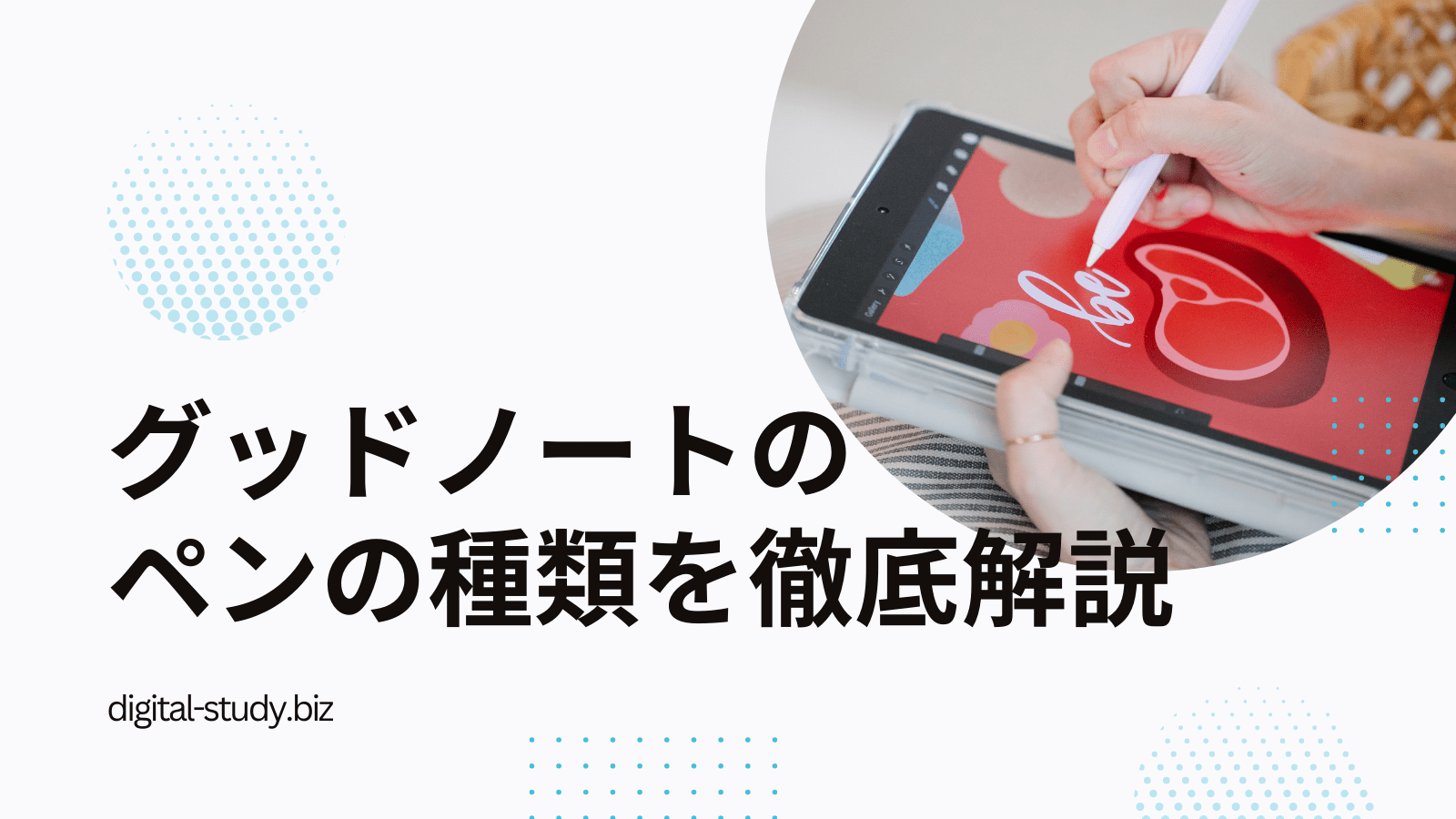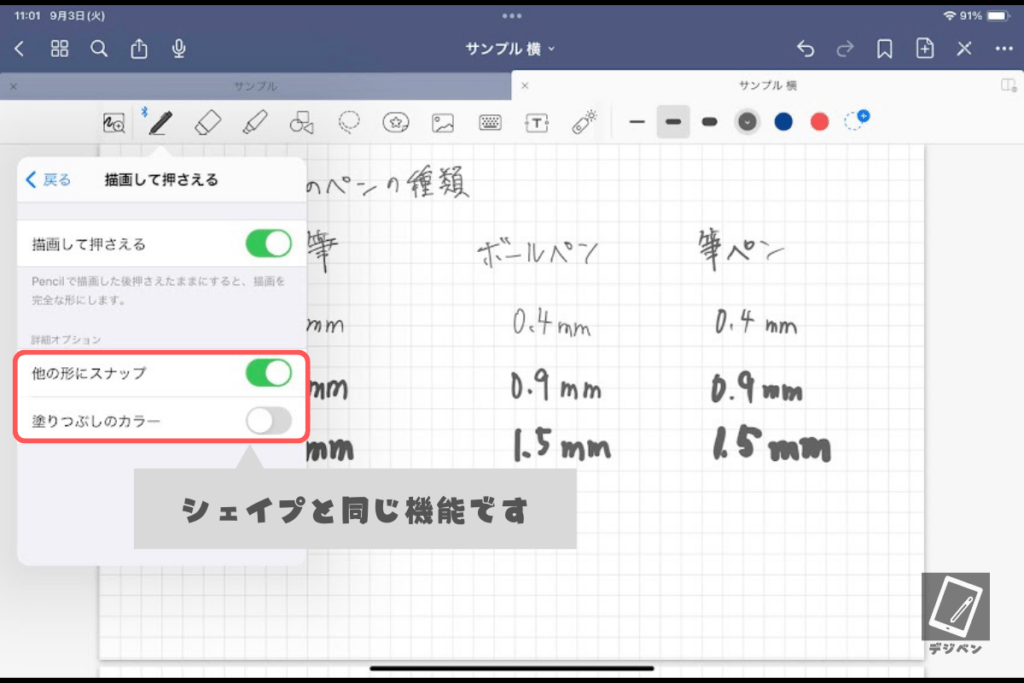グッドノートを使っている方の中には、ペンの種類や設定に悩んでいる方も多いのではないでしょうか。
特に、「ペンの種類を増やす方法はないか」「おすすめ設定はどれがベストか」といった疑問を抱えている方もいるでしょう。
本記事では、グッドノートのペンツールに焦点を当て、ペンの太さの変更や、書きやすさを向上させるための設定方法を詳しく解説します。
また、文字をきれいに書くためのコツや、ペンが書きにくいと感じたときの対処法についても紹介します。
これを読めば、グッドノートでの手書き作業がより快適になること間違いありません!
- グッドノートで利用できるペンの種類と特徴
- ペンの種類ごとのおすすめ設定方法
- ペンの太さや書きやすさの調整方法
- ペンが書きにくい場合の対処方法
グッドノートのペンの種類とおすすめ設定
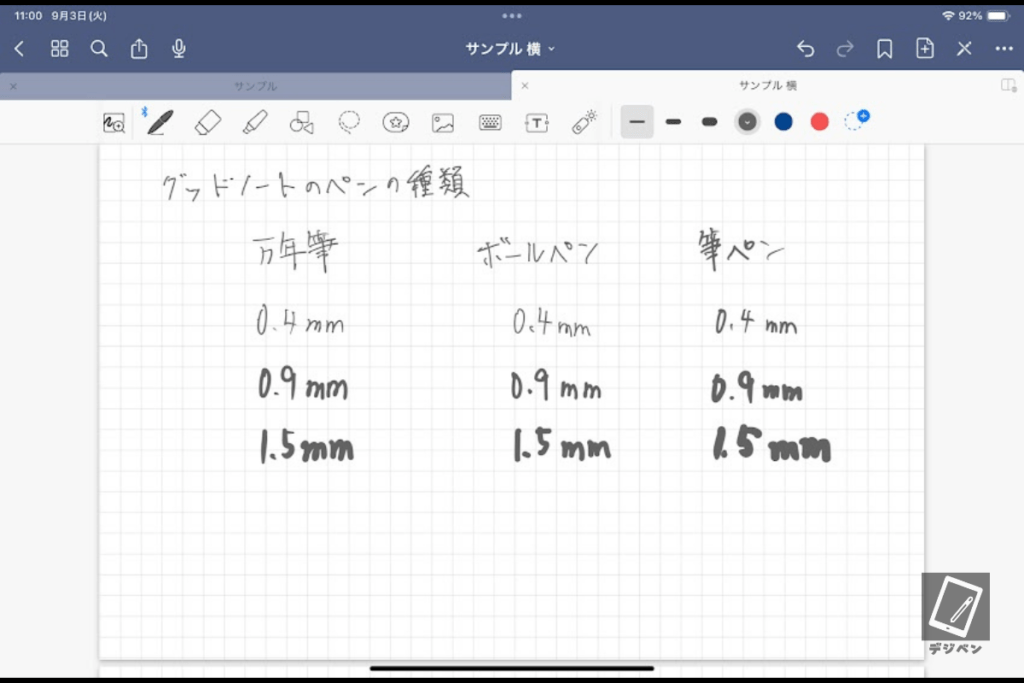
グッドノートのペンの種類
- ペンの種類ごとのおすすめ設定
- グッドノートでペンの種類を増やす方法
- ペンの太さを変更する手順
- ペンに関連したその他のツール
ペンの種類ごとのおすすめ設定

グッドノートでは、ペンの種類によって異なる特徴を活かして、さまざまなシーンに適した設定を行うことができます。ここでは、代表的な3つのペンの種類である「万年筆」「ボールペン」「筆ペン」について、それぞれのおすすめ設定を紹介します。
万年筆
まず、万年筆は、滑らかな書き心地とインクの濃淡が魅力です。このペンは、細かい文字を書いたり、手書きの署名を行ったりする場面で活躍します。おすすめの設定は、0.5mm程度の太さとやや暗めのインク色です。これにより、書いた文字がはっきりとしつつも、万年筆特有の風合いを楽しむことができます。
ペン先のシャープさは100%に近づくほど細くなっていきます。個人的には75%が好みでした。筆圧感度はペンが筆圧検知に対応していないと機能しません。
ボールペン
次に、ボールペンは、どのようなシーンでも使いやすい汎用的なペンです。筆圧の影響を受けにくく、安定した線を引くことができるため、ノートやメモ、日常的な筆記に最適です。
おすすめの設定としては、太さは0.7mmから1.0mm、色は黒や青などの標準的な色が良いでしょう。この設定により、視認性が高く、長時間の筆記でも疲れにくくなります。
筆ペン
最後に、筆ペンは、デザイン性の高い文字や装飾、見出しの作成に適しています。筆圧感度が高く、線の太さを自在に変えられるため、強調したい部分や飾り文字を書くときに便利です。
おすすめの設定は、太さを1.5mm以上に設定し、色は鮮やかな色を選ぶと効果的です。これにより、文字が視覚的に際立ち、ノートのデザイン性が向上します。筆圧感度はペンが筆圧検知に対応していないと機能しません。
これらのペンの設定を使い分けることで、グッドノートでの作業効率や表現力を大幅に高めることができます。それぞれのペンの特性を理解し、適切な設定を行うことで、より快適にグッドノートを使用できるようになります。
ペンの太さを変更する手順
グッドノートでペンの太さを変更する手順は、非常に簡単です。
まず、ツールバーからペンツールを選択し、次にペンのアイコンをタップします。すると、太さを設定するスライダーや、いくつかのプリセットが表示されます。
スライダーを左右に動かすことで、ペンの太さを微調整できます。ペンの太さは0.1mmから2.0mmまで設定可能で、細かい作業や太い線での強調など、用途に応じた調整が可能です。

さらに、特定の太さを保存しておけば、頻繁に使う太さをすばやく選択できるため、作業効率が上がります。
ただし、太さを設定するときには、視認性や読みやすさにも配慮する必要があります。例えば、細すぎると見にくく、太すぎると細かい文字が書きにくくなるため、適切なバランスを見つけることが重要です。
このようにして、用途に応じたペンの太さを設定することで、グッドノートをより便利に使うことができます。
ペンに関連したその他のツール
グッドノートには、ペン以外にも手書きをサポートする便利なツールがいくつか用意されています。
消しゴム
下記間違えてしまったときのために、消しゴムは欠かせないツールです。消しゴムは「正確な消しゴム」、「普通の消しゴム」、「ストローク消しゴム」の3種類から選べます。
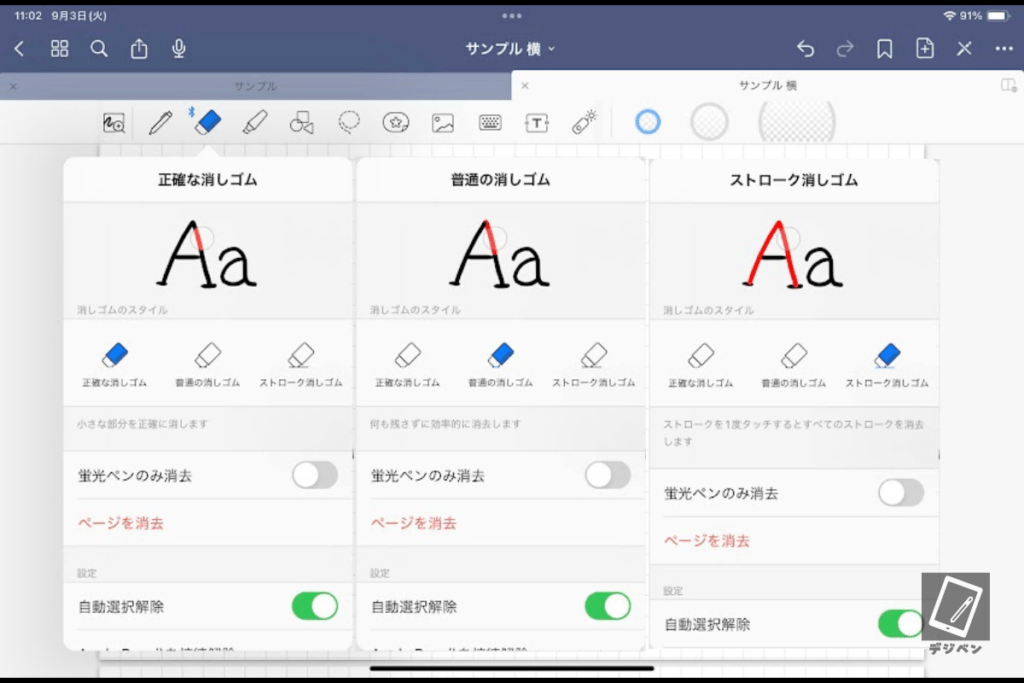
さらに「蛍光ペンのみ消去」を選ぶと、文字と蛍光ペンが重なっている場合に、文字を消さずに残すことができます。
また「自動選択解除」をオンにしておけば、消しゴムを使用後に直前まで使用していたペンツールに自動で切り替えてくれるので便利です。
蛍光ペン
蛍光ペンは、重要な部分を強調するために使います。デフォルトの色が濃いと思われるかもしれませんが、蛍光ペンは自動的に文字の背面に移動するので、文字の視認性もバッチリです。
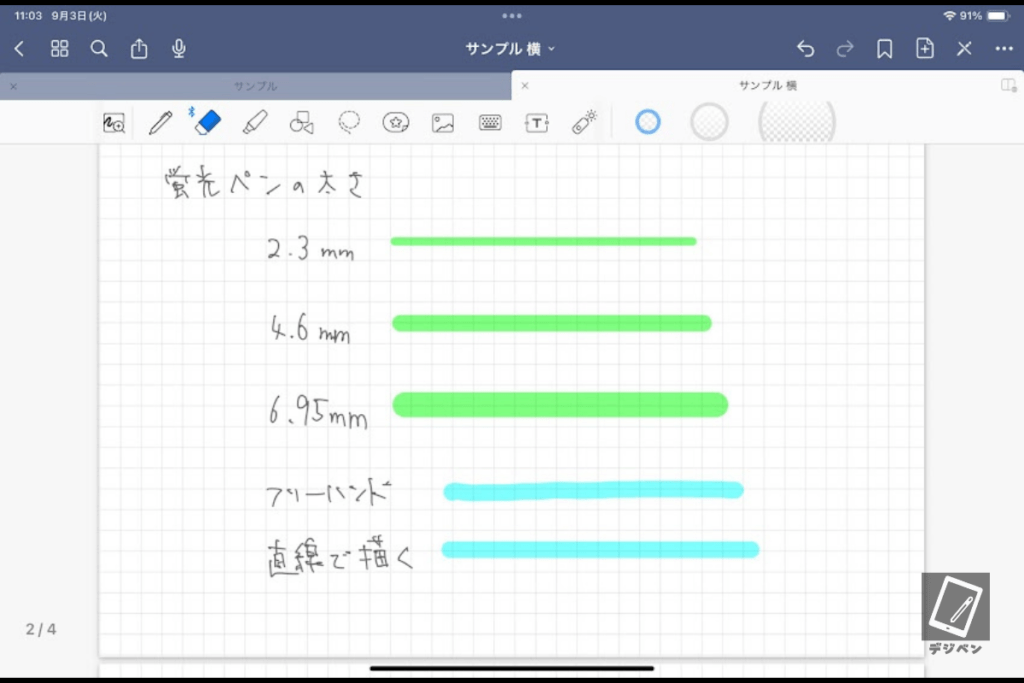
ペンの色や太さを自由に設定することが可能です。
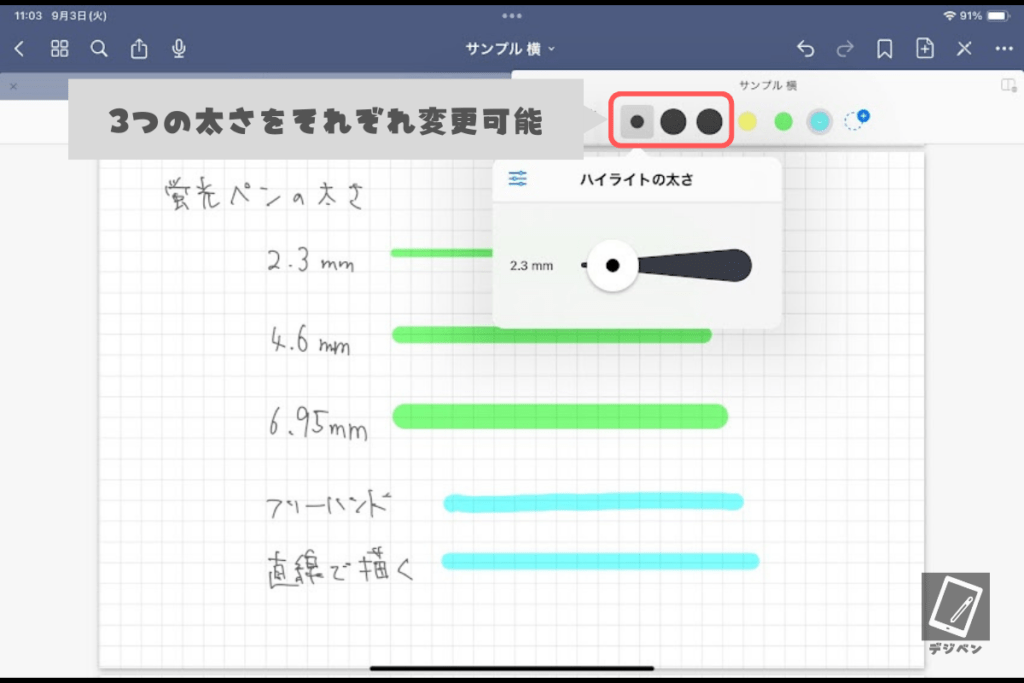
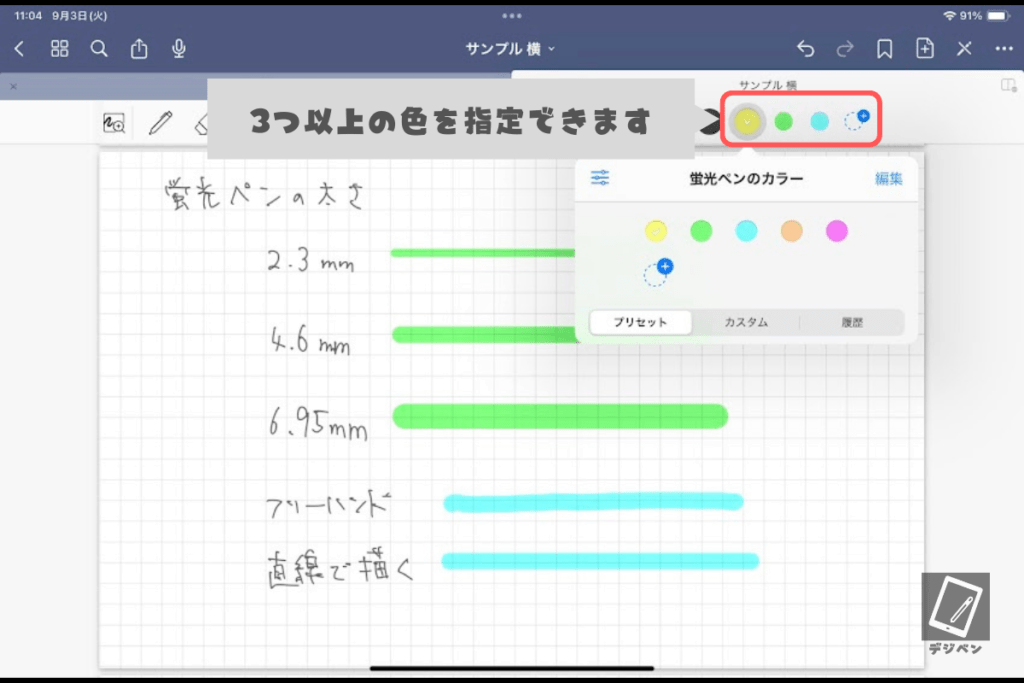
また、「直線で描く」の設定を有効にすることで、整ったラインを引くことができます。
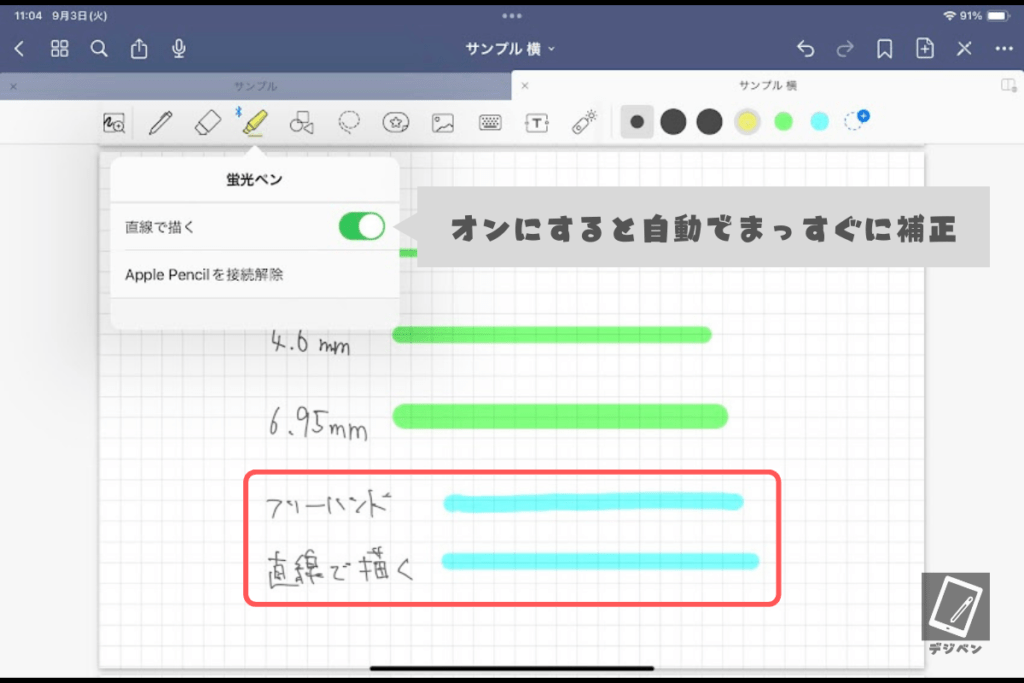
フリーハンドで描いたほうが手描きならではの味が出ますけどね。好みに合わせて選んでください。
シェイプツール
もう一つ便利なツールはシェイプツールです。
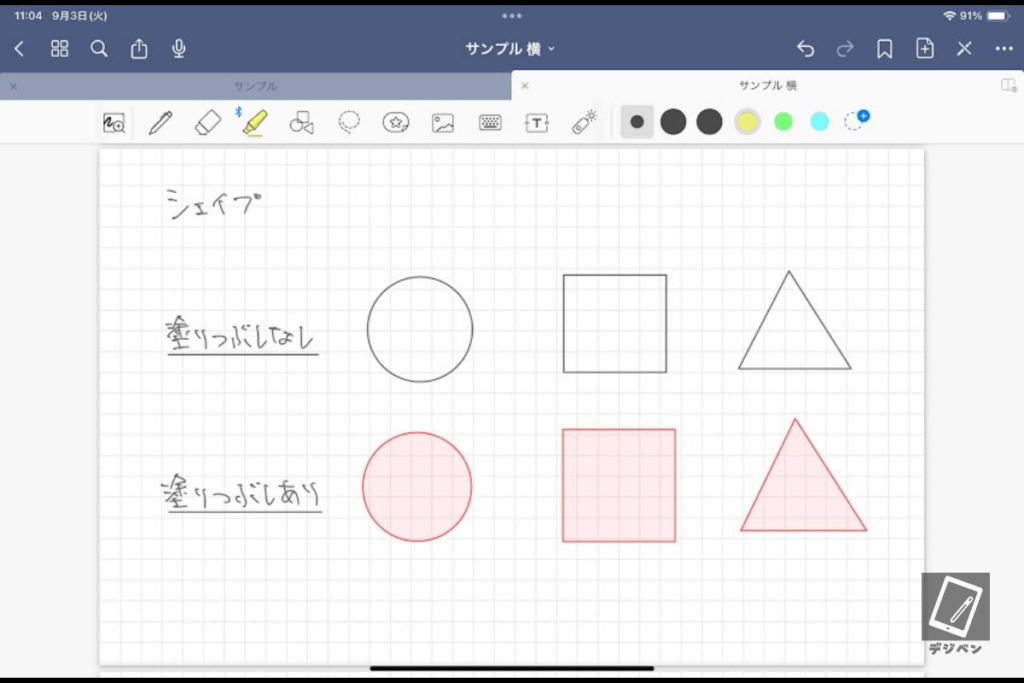
このツールを使うと、手書きで描いた図形を自動的に整形してくれるため、正確な図形や線を作成するのに役立ちます。特に、プレゼン資料や図解を作成する際には、シェイプツールが非常に重宝します。
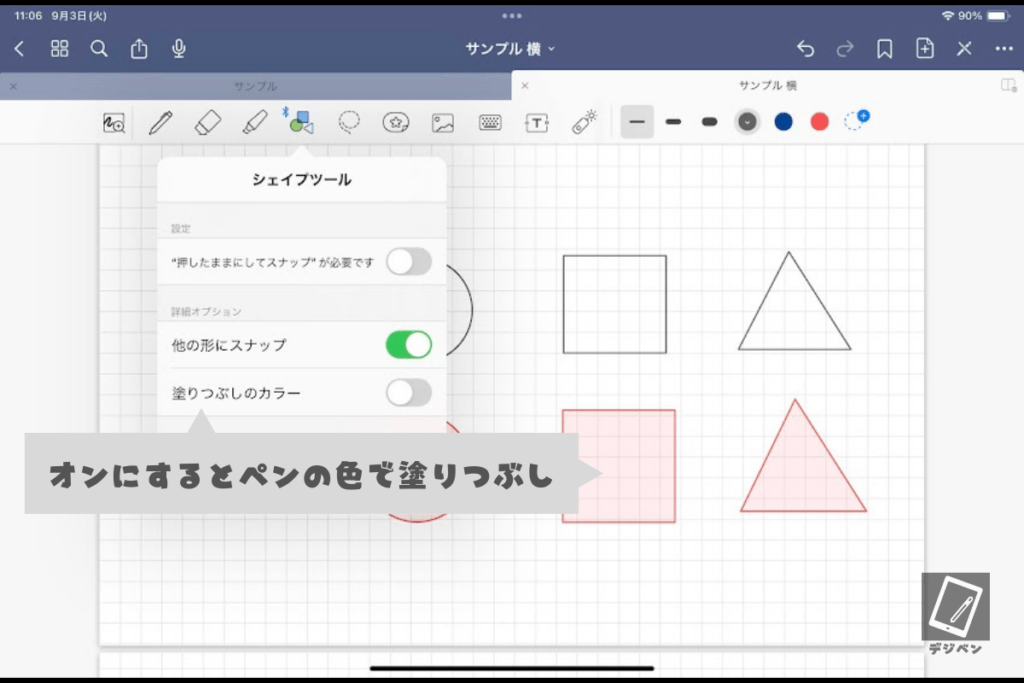
通常の図形描画に加えて、「塗りつぶしのカラー」をオンにしておくと、囲われた図形の中を自動で選択中のペンの色で塗りつぶしてくれます。
なげなわツール
なげなわツールをペンツールと併用すれば、書いた内容の移動やコピー、サイズ変更が簡単です。また、よく使う文字や図形をスタンプとして登録したり、手書き文字をテキストに変換したりもできます。
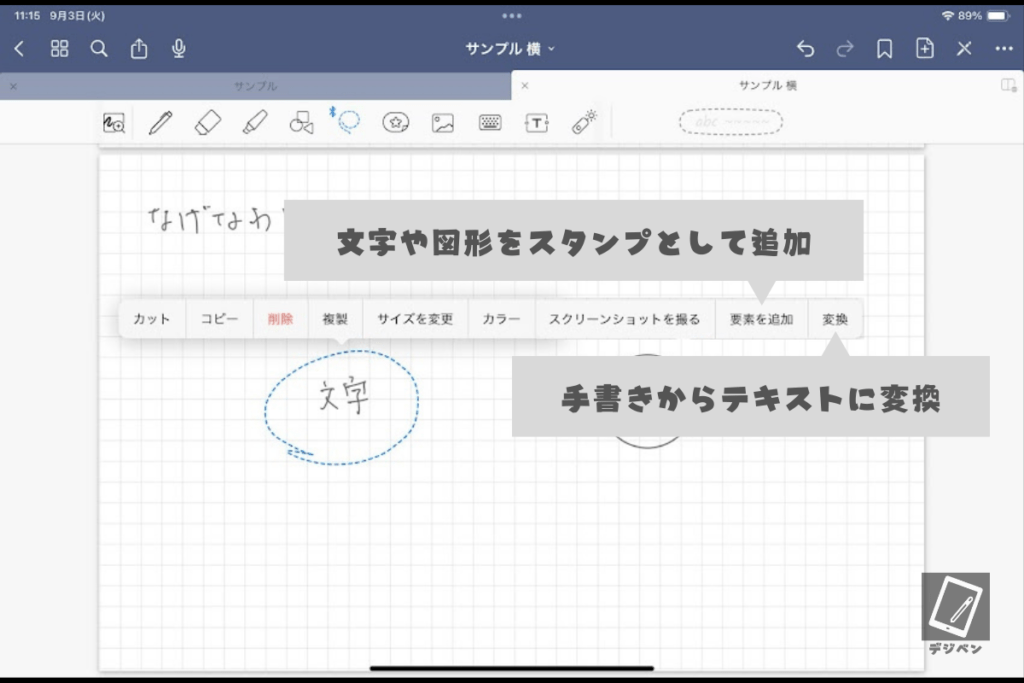
これは手書きの内容を後から編集する際に非常に便利です。
これらのツールを上手に活用することで、ペンの制限を補完し、グッドノートでの作業をよりスムーズに、そして効率的に行うことができるでしょう。
各ツールの特性を理解し、適切な場面で使い分けることが、手書きノートのクオリティを高めるポイントです。
グッドノートのペンの種類と書きやすさの改善方法
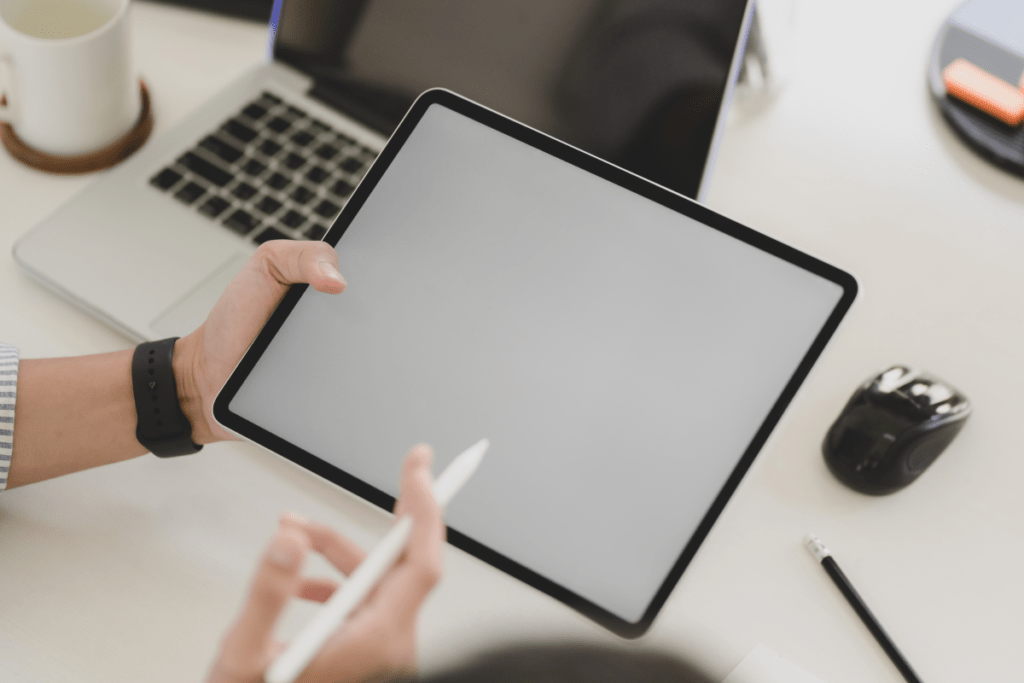
書きやすさの改善方法
- ペンの種類を増やすことはできません
- ペンが書きにくいと感じた時の対処法
- きれいに書くための手書きテクニック
ペンの種類を増やすことはできません
グッドノートでは、ユーザーが利用できるペンの種類は、デフォルトで提供されているものに限られています。
現在のバージョンでは、万年筆、ボールペン、筆ペンの3種類が標準で用意されており、これ以上ペンの種類を増やすことはできません。
ただし、各ペンの設定をカスタマイズすることで、自分好みの書き味を作り出すことが可能です。各ペンの太さや色、筆圧感度を調整することで、より多様な表現が可能となります。

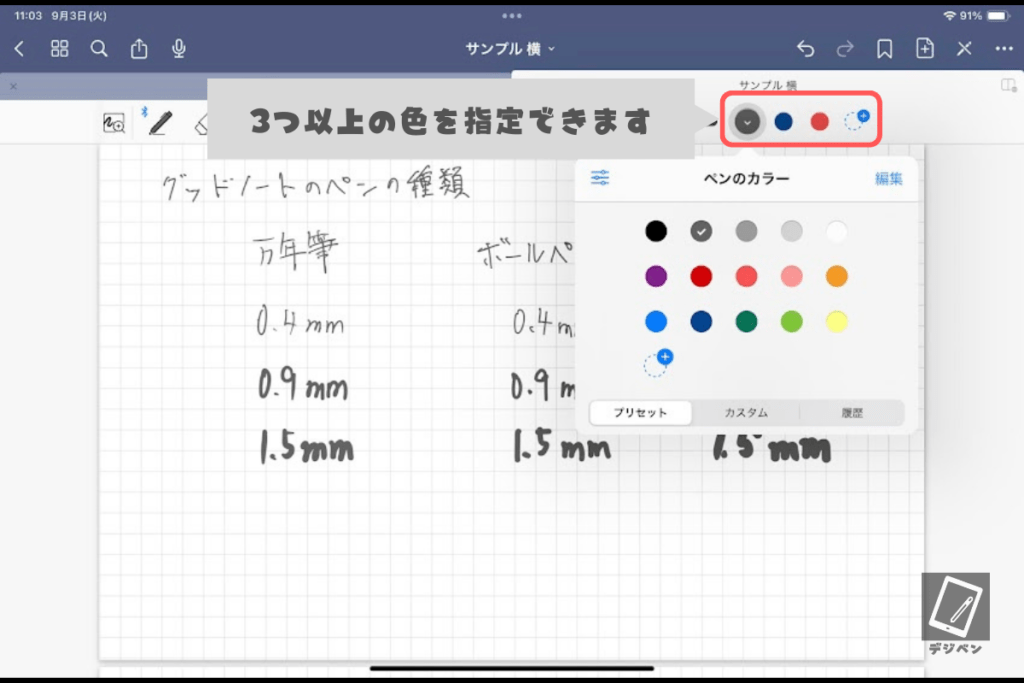
これにより、あたかも新しい種類のペンを使っているかのような感覚を得ることができます。カスタマイズ機能を活用して、デフォルトのペンを最大限に活かす方法が鍵となります。
この制限を踏まえて、グッドノートをより効果的に活用するには、既存のペンのカスタマイズや他のツールとの併用を検討することが重要です。
標準のペンに満足できない場合でも、設定を工夫することで、書き心地を向上させることができます。
ペンが書きにくいと感じた時の対処法
グッドノートでペンが書きにくいと感じた場合の対処法は以下の通りです。
ペンの太さと色の設定
書きにくさの原因として、ペンの太さが細すぎたり、太すぎたりすることがあります。
適切な太さに調整することで、見やすく書きやすい線を引くことができます。
画面保護フィルムの滑り
画面保護フィルムが滑りすぎてうまく書けないこともあります。
この場合、ペーパーライクフィルムなど、書き心地を改善するためのフィルムに交換することを検討しましょう。フィルムの質感が改善されると、書き心地が劇的に変わることがあります。
アプリの設定やペンの状態
さらに、グッドノートのアプリ自体の設定も見直してみてください。
例えば、筆圧感度の調整や、ペンツールの動作を確認することで、書き心地を向上させることができます。
また、Apple Pencilのバッテリー残量が少ない場合や、ペン先が摩耗している場合も、書きにくさの原因となることがあります。これらの問題を解決することで、スムーズで快適な筆記体験を取り戻すことができます。
こうした対処法を実践することで、グッドノートでの書き心地を最適化し、日々の作業をより効率的に進めることが可能になります。
きれいに書くための手書きテクニック
グッドノートで文字をきれいに書くためには、いくつかの手書きテクニックを活用することが重要です。
適切なペンの太さに設定
まず、基本としてペンの太さを自分の書きやすいサイズに設定することがポイントです。
太すぎると細かい部分が崩れやすく、逆に細すぎると文字が見えにくくなるため、適度な太さを選ぶことが大切です。
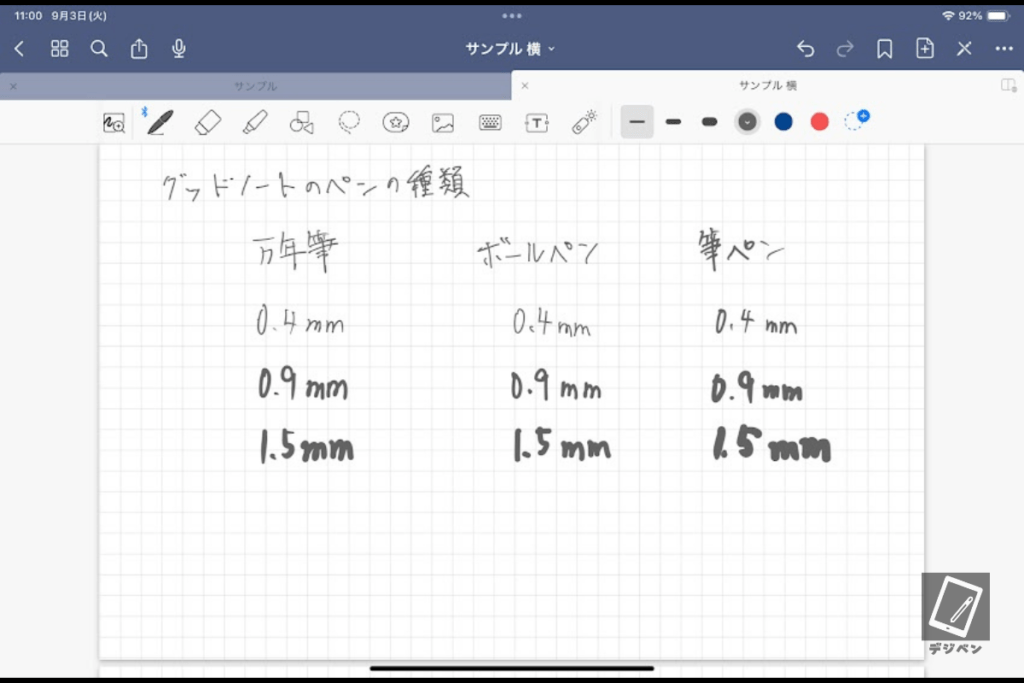
手のポジションにも注意
安定した文字を書くためには、手首を机に置き、一定の角度でペンを持つことが効果的です。
この姿勢を保つことで、文字のバランスが取りやすくなり、均一な線を引くことができます。
手書き機能をフル活用
また、グッドノートの機能を活用することもきれいな文字を書くための助けになります。例えば、拡大ツールを使用すると、細かい文字や図形を正確に描けます。
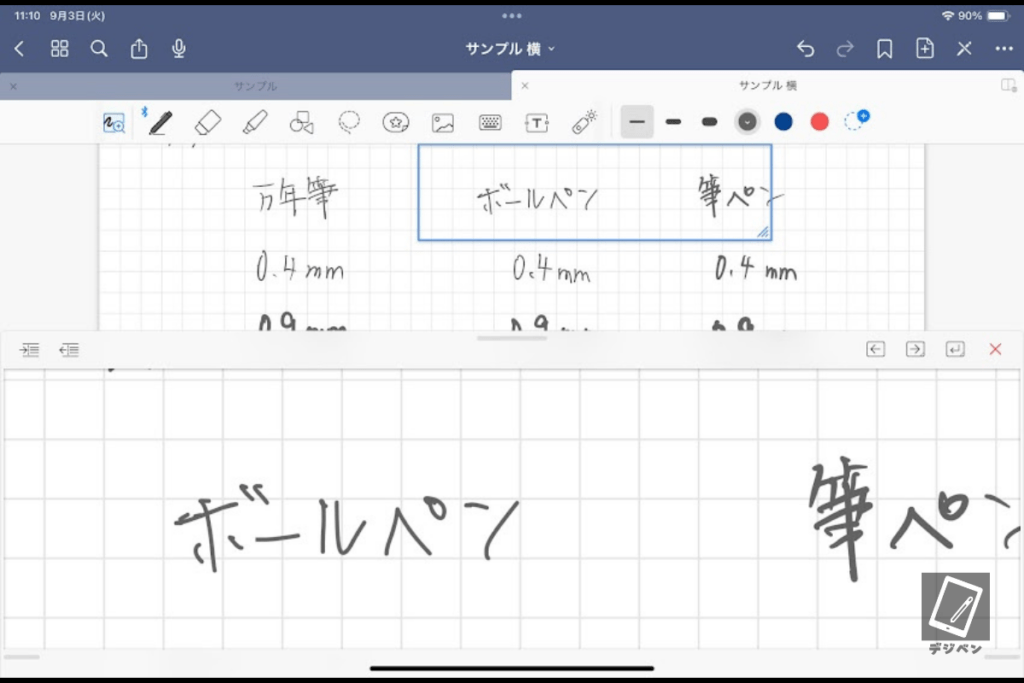
また、ペンの種類を選ぶ際には、万年筆や筆ペンなど、筆圧感知のあるペンを選ぶと、線の太さに変化を持たせることで、より自然で美しい文字を表現できます。
これらのテクニックを組み合わせることで、グッドノートでの手書きがより美しく、読みやすくなるでしょう。少しの工夫で大きな違いが生まれるため、ぜひ日常的に取り入れてみてください。
グッドノートのペンの種類まとめ
この記事の内容をまとめておきます。
- グッドノートでは、万年筆、ボールペン、筆ペンの3種類が利用可能
- 万年筆は滑らかな書き心地で、細かい文字や署名に最適
- 万年筆は0.5mm程度の太さと暗めのインク色が推奨される
- ボールペンは汎用性が高く、日常的な筆記に適している
- ボールペンの太さは0.7mmから1.0mmが使いやすい
- 筆ペンはデザイン性の高い文字や装飾に向いている
- 筆ペンは1.5mm以上の太さと鮮やかな色が推奨される
- グッドノートではペンの種類を増やすことはできないが、カスタマイズが可能
- ペンの太さは0.1mmから2.0mmまで自由に調整できる
- 太さの変更はツールバーのスライダーで簡単に行える
- 蛍光ペンは重要な部分の強調に使える
- シェイプツールは手書きの図形を整形してくれる
- なげなわツールは手書き内容の移動や編集に便利
- 書きにくいと感じた場合、太さや色の調整が有効
- ペン先の摩耗やフィルムの状態も書き心地に影響する